Ynhâldsopjefte
Moatte jo PDF-dokuminten oanmeitsje op jo Mac? It Portable Document Format (PDF) is ûntworpen as in manier om ynformaasje elektroanysk te fersprieden mei behâld fan de orizjinele opmaak en side-yndieling. Jo dokumint moat der itselde útsjen op elke kompjûter, wat it perfekt makket foar it dielen fan ynhâld dy't jo goed moatte sjen.
It probleem is dat wylst elkenien in PDF lêze kin mei Adobe's fergese Acrobat Reader, jo hawwe Adobe Acrobat Pro nedich om PDF's te meitsjen, en it is ongelooflijk djoer.
It goede nijs is dat Nitro PDF mar de helte fan 'e priis is, en de measte funksjes omfettet dy't jo nedich binne yn in maklik te brûken pakket. It is in ongelooflijk populêre PDF-bewurker foar Windows, mar spitigernôch is it net beskikber foar Mac.
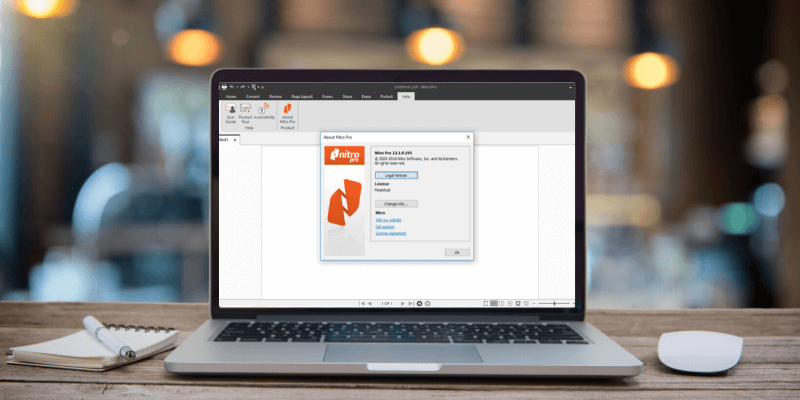
Wat kin de Apple-brûker dwaan? Lês fierder foar in list mei bekwame alternativen foar Nitro PDF.
Wat kin Nitro PDF dwaan foar Windows-brûkers?
Mar earst, wêr giet it allegear oer? Wat docht Nitro PDF foar dy Windows-brûkers?
Nitro PDF kin PDF-dokuminten fanôf it begjin oanmeitsje, of troch in besteand dokumint te konvertearjen, sis in Word- of Excel-bestân. It kin gescande dokuminten konvertearje yn PDF. Dat is nuttich, om't Portable Document Format it tichtste is dat wy hawwe by digitaal papier. Optical Character Recognition (OCR) sil de tekst yn 'e skande ôfbylding werkenne, wêrtroch jo PDF's trochsykber binne.
Nitro PDF lit jo PDF's bewurkje. Jo sille noait tinke oan in PDF-wêzenwer allinnich-lêzen. Foegje de tekst ta en feroarje, kopiearje nije ynhâld fan in Word-dokumint, ferpleatse in ôfbylding om of wikselje it nei in oare, foegje siden ta en werrangearje, en bewurkje tekst permanint. It lit jo ek PDF's markearje en annotearje foar jo eigen referinsje en stúdzje, en as jo gearwurkje mei oaren. Markearje punten fan belang, skriuw oantekeningen, jou feedback en sketsje ideeën. Alle annotaasjes binne te folgjen om ferzjekontrôle mooglik te meitsjen.
Jo kinne ek Nitro PDF brûke om PDF-formulieren te meitsjen. Dit binne in gewoane manier fan bedriuwsfiering. Se tastean jo klanten tagong te krijen ta wichtige formulieren online en ynfolje se ûngemaklik. Nitro Pro kin ynfolbere formulieren meitsje fanôf it begjin of troch ien te konvertearjen dy't jo makke hawwe yn in oare app, sis Word of Excel. Dizze kinne maklik troch oaren digitaal ynfolle wurde mei in standert PDF-lêzer en kinne jo sels elektroanyske hantekeningen sammelje.
Nitro PDF kinne jo PDF's konvertearje yn oare bestânsformaten. It kin de bestannen ien foar ien of hiele kolleksjes konvertearje, de yndieling en opmaak behâlde. Microsoft Office-formaten wurde stipe, lykas populêre CAD- (Computer-Aided Design)-formaten.
7 Nitro PDF-alternativen foar Mac-brûkers
1. PDFelement
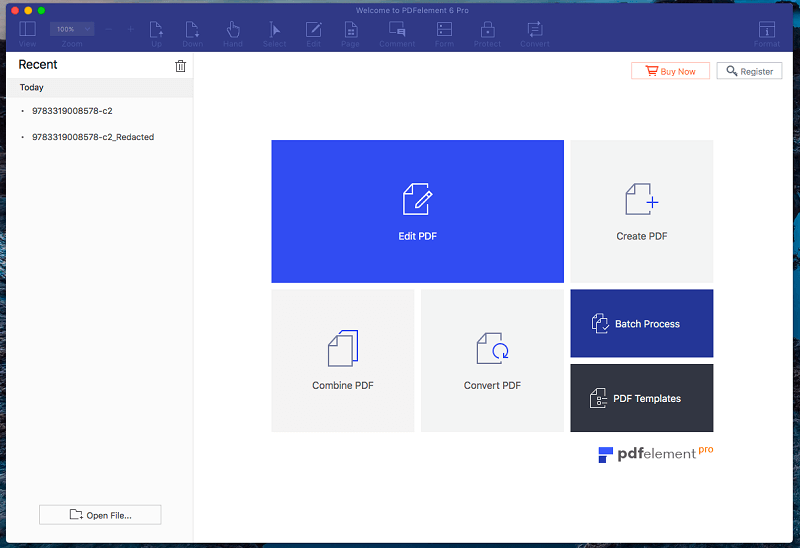
PDFelement makket it maklik om PDF-bestannen oan te meitsjen, te bewurkjen, te markearjen en te konvertearjen. De app fielt kapabel, stabyl, en ferrassend maklik te brûken. It berikte in goede lykwicht tusken kosten, gemak fan gebrûk, en inwiidweidige funksje set.
De measte brûkers sille trochkomme mei de funksjes fan 'e Standertferzje (fan $ 79), wylst de Profesjonele ferzje (fan $ 129) noch mear kapabel is. Lês ús folsleine PDFelement-resinsje.
2. PDF Expert
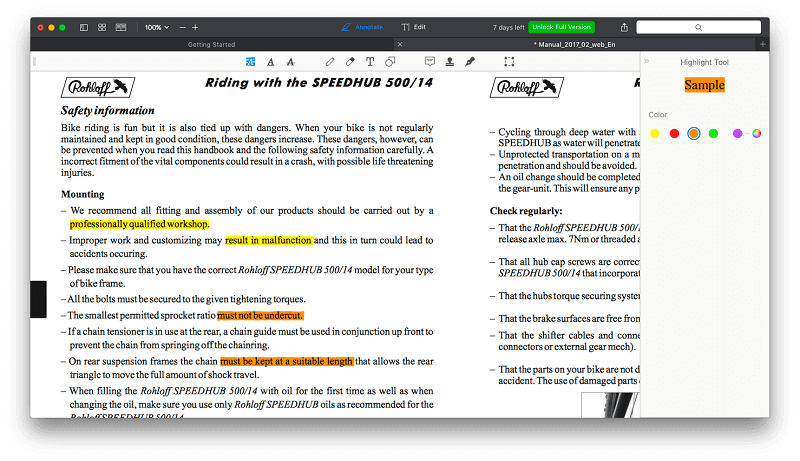
As jo snelheid en gemak fan gebrûk wurdearje oer in wiidweidige funksjeset, dan advisearje ik PDF Expert . It is de rapste en meast yntuïtive app dy't ik haw besocht wylst ik de basis PDF-opmaak- en bewurkingsfunksjes behâlde dy't de measte minsken nedich binne. De annotaasje-ark lit jo markearje, notysjes meitsje en doodle, en har bewurkingsynstruminten kinne jo korreksjes oanmeitsje oan 'e tekst, en ôfbyldings feroarje of oanpasse.
PDF Expert kostet $79,99. Lês ús folsleine PDF-ekspertresinsje om mear te learen.
3. Smile PDFpen
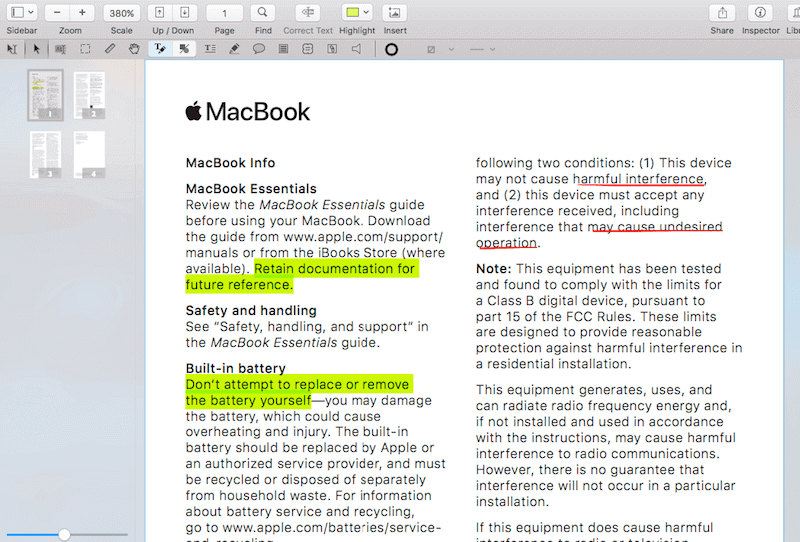
PDFpen is in populêre Mac-allinich PDF-bewurker en biedt de funksjes foar de measte minsken need yn in oantreklike ynterface. Ik genoaten fan it brûken fan de app, mar it is net sa responsyf as PDF Expert, net sa krêftich as PDFelement, en kostet mear as beide. Mar it is grif in sterke, betroubere opsje foar Mac-brûkers.
De standertferzje fan PDFpen foar Mac kostet $74,95 en biedt de basisfunksjes. As jo PDF-formulieren moatte oanmeitsje of mear eksportopsjes wurdearje, beskôgje dan de Pro-ferzje, dy't $ 124,95 kostet. Lês ús folsleine PDFpen-resinsje.
4. Able2Extract Professional
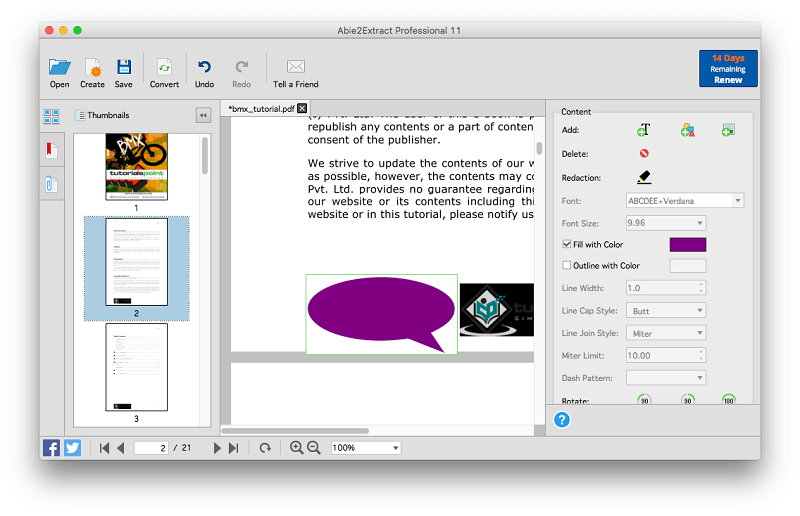
Able2Extract Professional giet alles oer it konvertearjen fan PDF's nei oare formaten.Hoewol it PDF's kin bewurkje en markearje (mar net sa goed as oare PDF-bewurkers), leit de echte krêft yn krêftige PDF-eksport en konverzje. It is yn steat om in PDF te eksportearjen nei Word, Excel, OpenOffice, CSV, AutoCAD, en mear, en de eksporten binne tige hege kwaliteit, mei behâld fan de orizjinele opmaak en yndieling fan de PDF.
De bêste-in- klasse by PDF-konverzje, de app is net goedkeap, kostet $ 149,99 foar in lisinsje. Mar as jo allinich bestannen konvertearje foar in beheinde tiid, is it moanlikse abonnemint fan $ 34,95 fan 'e app perfoarst it wurdich te besjen. Lês ús folsleine Able2Extract-resinsje.
5. ABBYY FineReader
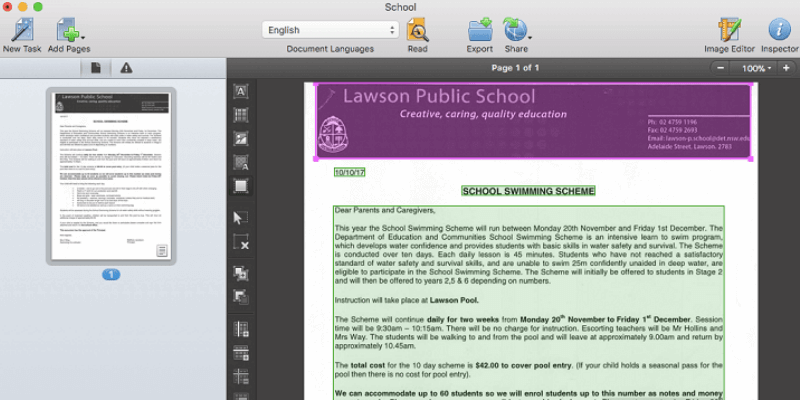
ABBYY FineReader is in bekende PDF-bewurker foar Mac en Windows en bestiet al in hiel skoft in skoftke. It bedriuw begon syn eigen OCR-technology te ûntwikkeljen yn 1989, en it wurdt breed beskôge as de bêste yn 't bedriuw. As jo prioriteit is om tekst sekuer te herkennen yn skansearre dokuminten, is FineReader jo bêste opsje, en in protte oare talen dan Ingelsk wurde stipe.
Om't de bêste yn 'e klasse is by PDF-konverzje, is de app net goedkeap , kostet $ 149,99 foar in lisinsje. Mar as jo allinich bestannen konvertearje foar in beheinde tiid, is it moanlikse abonnemint fan $ 34,95 fan 'e app perfoarst it wurdich te besjen. Apple-brûkers moatte har bewust wêze dat de Mac-ferzje efter de Windows-ferzje leit troch ferskate ferzjes, en in protte fan 'e lêste funksjes mist. Lês ús folsleine ABBYY FineReaderresinsje.
6. Adobe Acrobat DC Pro
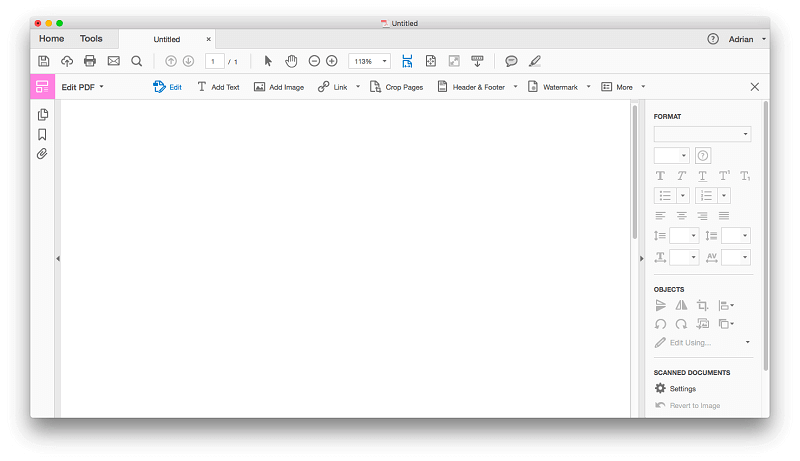
As jo in Creative Cloud-abonnee binne, binne de kâns dat jo al betelje foar Adobe Acrobat DC Pro , it yndustry-standert PDF-bewurkingsprogramma makke troch it bedriuw dat it formaat útfûn. It is ûntworpen foar dyjingen dy't de meast wiidweidige funksje-set nedich binne en ree binne om te learen hoe't it programma wurket.
Mar as jo gjin Adobe-abonnee binne, komt al dy krêft foar in priis: abonneminten kostet op syn minst $ 179.88 / jier. Lês ús folsleine Acrobat Pro-resinsje.
7. Apple Preview
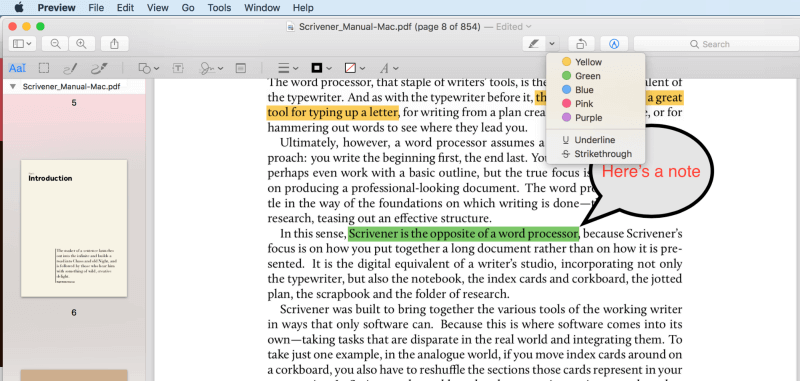
Apple's Preview-app lit jo ek jo PDF-dokuminten markearje, formulieren ynfolje en se ûndertekenje. De Markup-arkbalke befettet ikoanen foar sketsjen, tekenjen, foarmen tafoegje, tekst typen, hantekeningen tafoegje en pop-upnotysjes tafoegje.
Konklúzje
Der binne genôch alternativen foar Nitro PDF foar Mac-brûkers har eigen PDF-dokuminten wolle oanmeitsje. Wy leauwe dat de bêste PDF-bewurker PDFelement is. It is maklik te brûken, biedt in kar fan ferzjes mei ferskate mooglikheden, en is signifikant goedkeaper as Nitro PDF.
Mar dat is net jo ienige opsje. Dejingen dy't in ienfâldiger app wurdearje, moatte PDF Expert beskôgje, de rapste en meast yntuïtive PDF-bewurker dy't ik haw brûkt.
Of, as jo prioriteit Optical Character Recognition (OCR) is, produseart ABBYY FineReader de bêste resultaten, en de app mei de meast fleksibele eksportopsjes isAble2Extract Professional.
Allinnich jo witte hokker app it bêste oan jo behoeften foldocht. Lês ús Bêste PDF-bewurker gearfetting en meitsje in shortlist, download dan de proefferzjes om se sels te evaluearjen.

